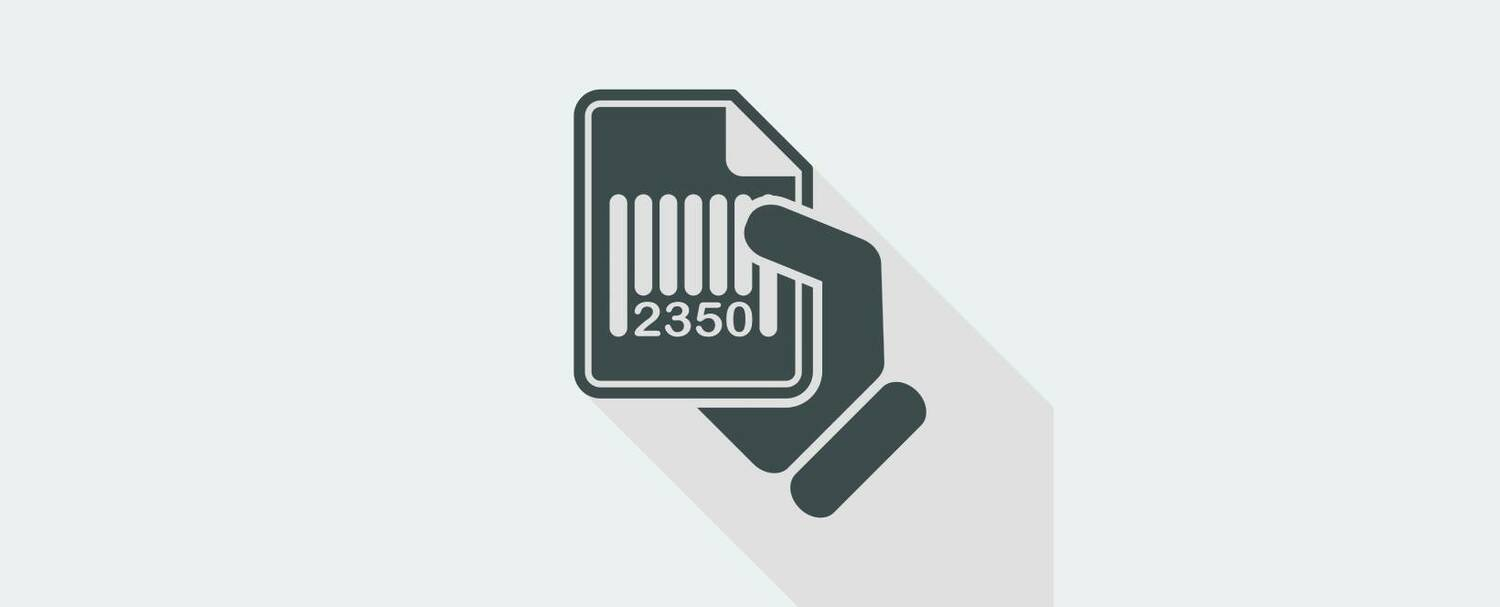Серійний облік - це облік за унікальними кодами (серійними номерами), котрі використовуються для ідентифікації товарів. Зазвичай серійному обліку піддається техніка - комп’ютери, ноутбуки, смартфони, запчастини до них і т.д. При цьому для ідентифікації кожної унікальної одиниці товару використовується індивідуальний серійний номер.
Такий вид обліку дозволяє відслідкувати переміщення конкретного товару, що особливо зручно при пошуку, реалізації та навіть проведенні гарантійного обслуговування.
Створення товару з серійним номером
Щоб створити товар з серійним номером, необхідно спочатку у розділі «Товари» перейти в «Картотека» та натиснути «+ Новий товар». Перед вами з’явиться вікно з полями для заповнення. Про те, як це зробити, більш детально ми описували в інструкції «Картка товару».
Найголовніша задача на етапі створення картки товару з серійним номером - налаштування обліку. Натисніть на однойменний підрозділ та серед запропонованих варіантів позначте «Облік за серійними номерами».
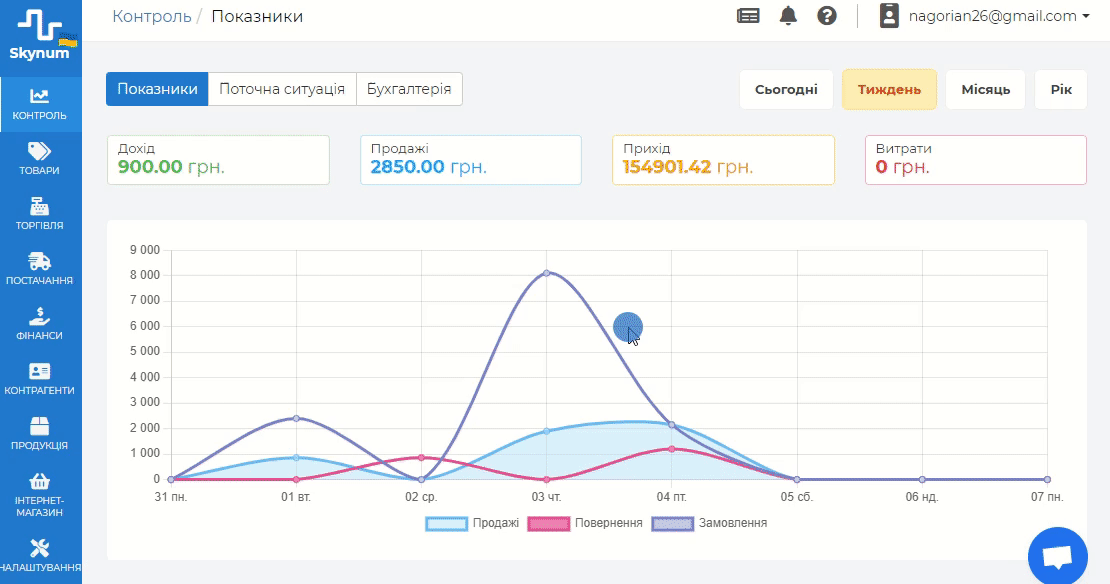
Встановити серійний облік для товару можна тільки один раз при його створенні. Надалі цей пункт може бути редагованим, якщо немає ніяких проведень по даному товару.
Після створення з’являється ще один розділ в картці товару - «Серійні», в якому можна буде переглядати всі серійні номери. Додавання серійного номера відбувається через документи оприбуткування.
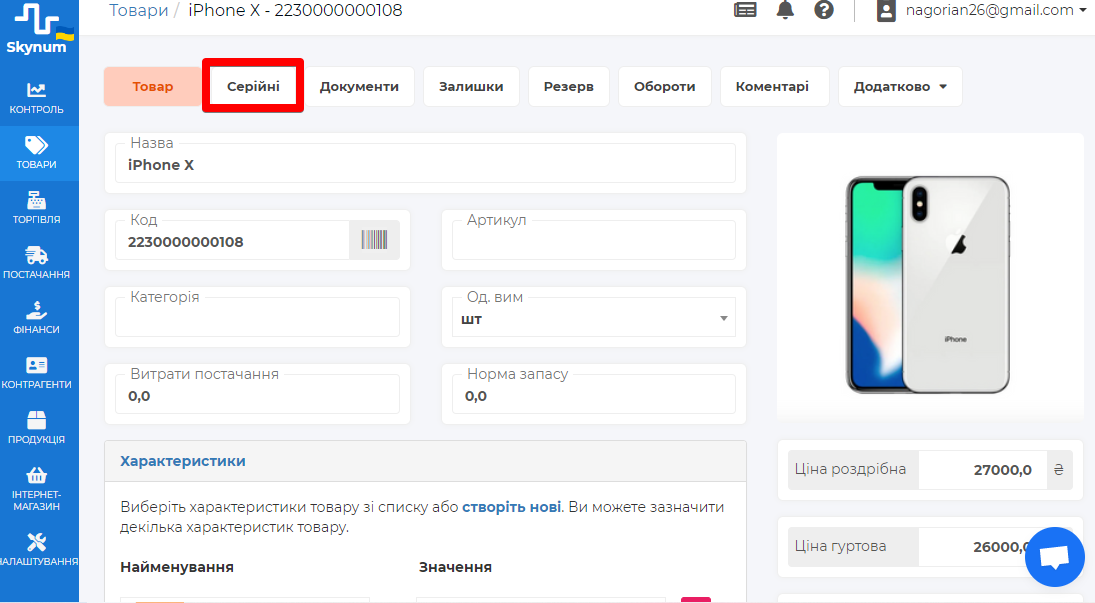
Таким чином створюється товар з можливістю внесення серійного номера.
Оформлення приходу товарів із серійними номерами
Додавання серійного номера можливе тільки через документ приходу.
Спочатку переходимо у розділ «Постачання», де обираємо «Надходження від постачальника» та «+ Новий документ». Перед вами відкриється документ приходу. Заповнюємо верхню частину згідно з інструкцією про створення «Надходження від постачальника».
Далі переходимо до товарних рядків, де вказуємо необхідний товар. При виборі товару, який має серійний облік, відкриється вікно «Серійні номери».
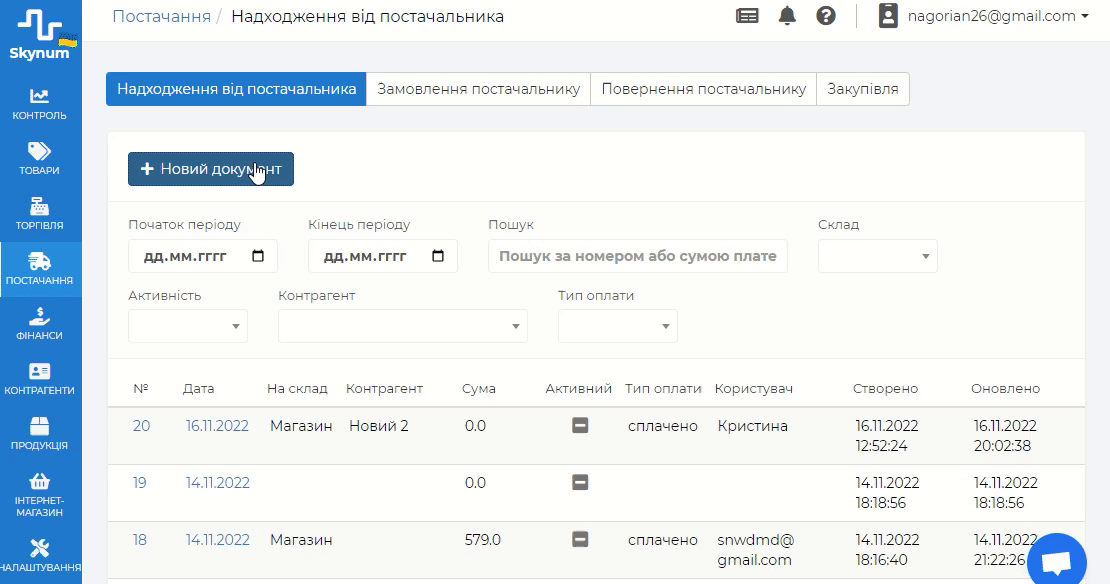
У цьому вікні необхідно вказати усі серійні номери товару, котрий оприбутковується. Серійні номери вводяться через пробіл, «,» або «;» вручну.
Через Excel можна також додати необмежену кількість серійних номерів за один раз. Для цього скопіюйте з таблиці Excel серійні номери та вставте їх у відповідне поле в системі.
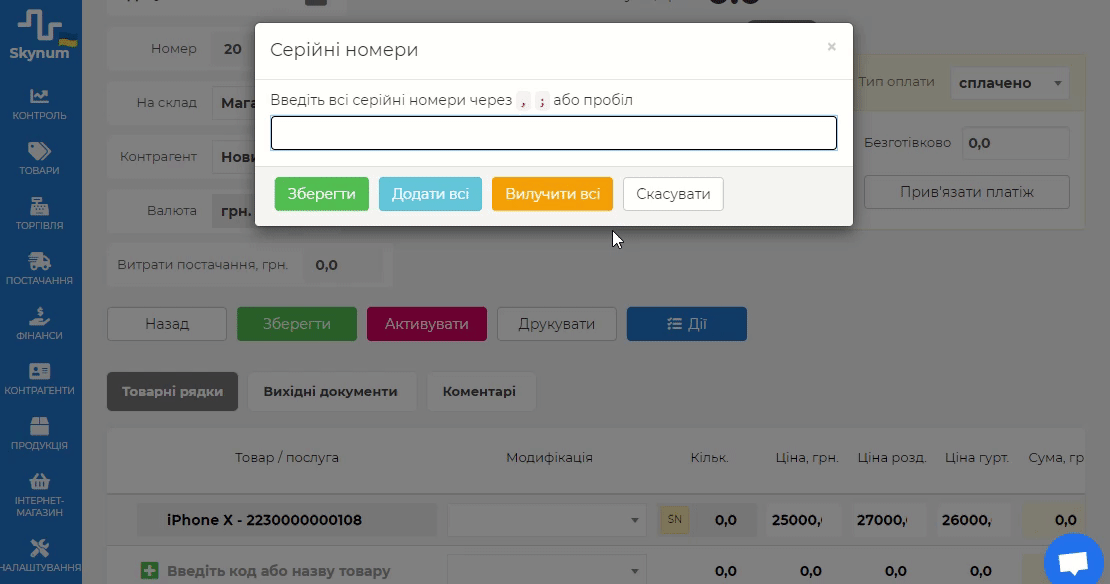
У вікні серійників будуть доступні кнопки з наступним функціоналом:
- «Зберегти» - введені серійні номери будуть збережені.
- «Додати всі» - додавання усіх скопійованих номерів.
- «Вилучити всі» - видалення усіх скопійованих і вставлених серійних номерів.
Зверніть увагу, що кількість товарів автоматично розраховується залежно від кількості введених серійних номерів.
Введені серійні номери можливо відредагувати. Для цього натисніть в колонці «Кількість» на знак «SN». Тоді з‘явиться можливість відредагувати серійні номери.
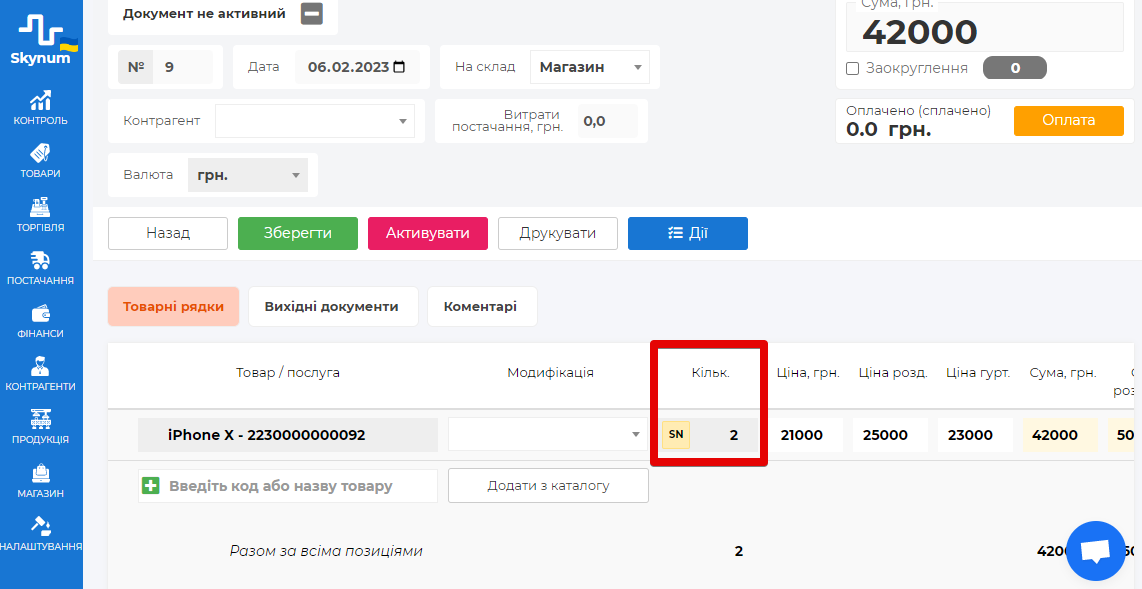
Далі документ зберігається і активується, а товар з’явиться в залишках.
Внутрішній облік товарів із серійними номерами
Товари зі серійними номерами також мають певні особливості при виконанні внутрішнього обліку. Розберемо на прикладі оформлення «Переміщення».
Для початку необхідно перейти в «Товари», де оберіть «Внутрішній облік». В цьому розділі натисніть «Переміщення» та створіть документ, натиснувши «+ Новий документ».
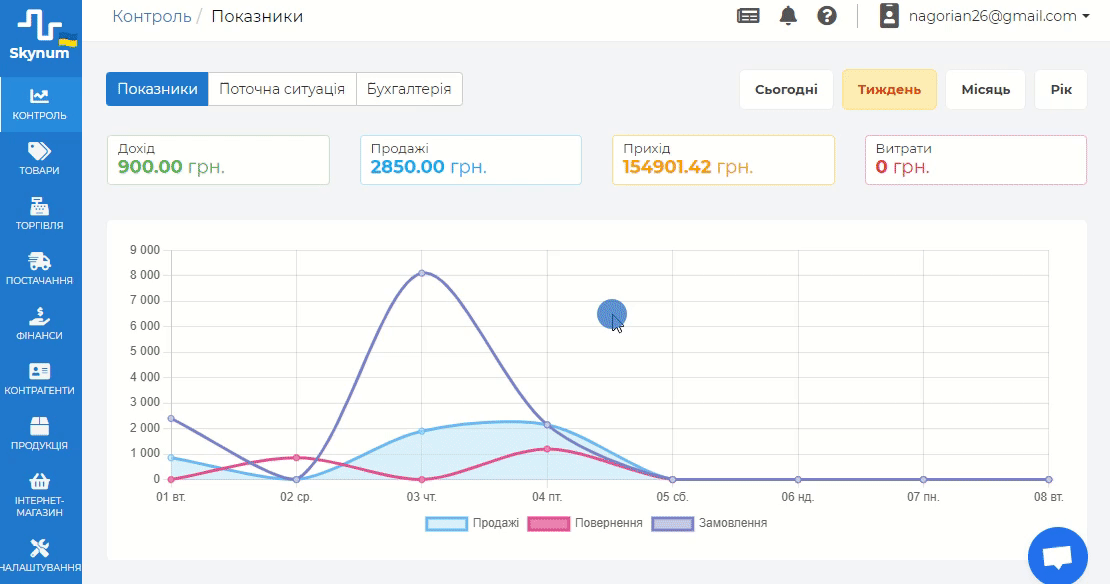
Далі за аналогією зі всіма документами, заповніть поля у головній частині сторінки. Після цього маємо додати товари. Але це робиться із врахуванням серійних номерів. Тому необхідно обрати серійний номер товару зі списку у вікні «Серійні номери» або ж ввести самостійно.
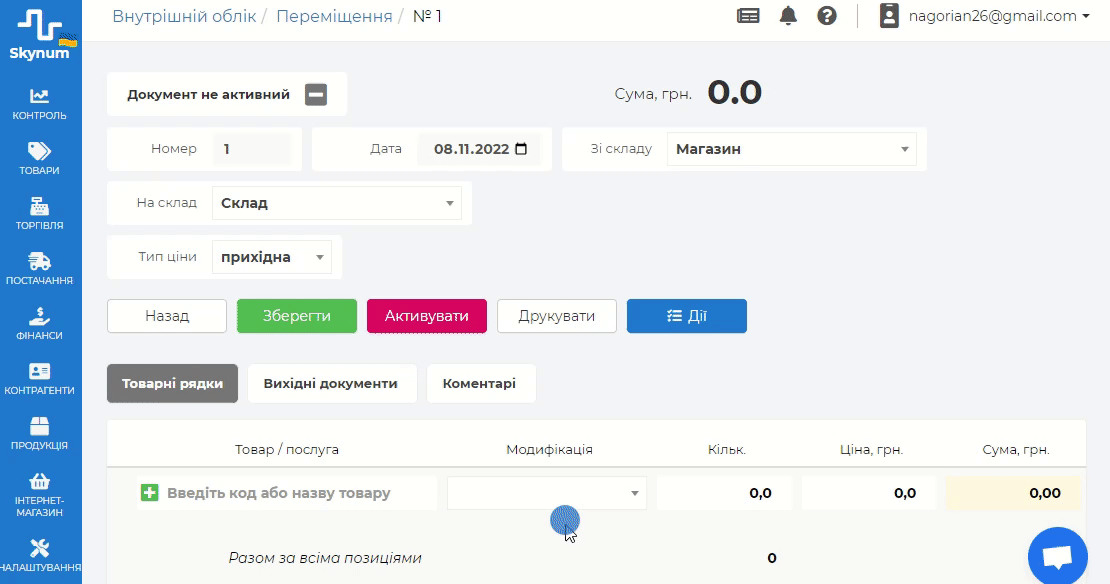
Таким чином конкретний товар з обраним серійним номером переміщається на інший склад або магазин, а ви зможете відслідкувати його за серійним кодом.
Особливу увагу при внутрішньому обліку необхідно звернути на «Списання». При його оформленні у товарній строці можна вказали лише один товар із серійним номером.
Продаж товарів із серійним номером
Реалізовувати товари із серійними номерами можна через товарну накладну на платформі або через «Skypos». Кожен із цих методів ми розберемо детальніше далі.
- Товарна накладна
Перейдіть у «Торгівля», де у розділі «Продажі» оберіть «Товарна накладна». Щоб її створити, натисніть «+ Новий документ».
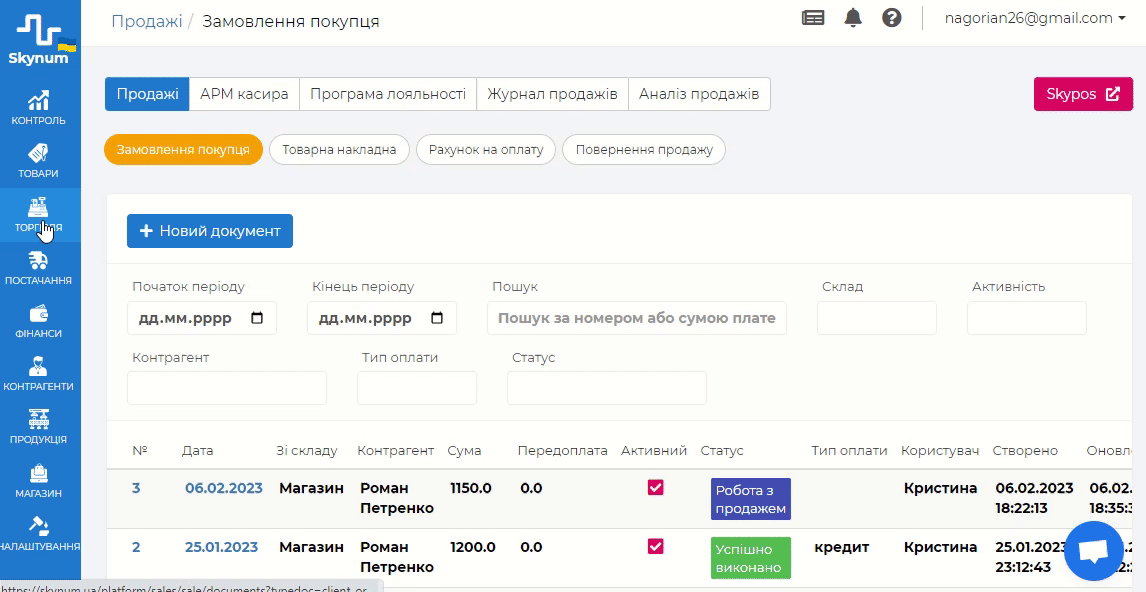
Заповнюємо документ продажу та переходимо до товарних рядків. Тут вказуємо назву товару. Одразу ж з’являється вікно з полями для введення серійного номера продукту.
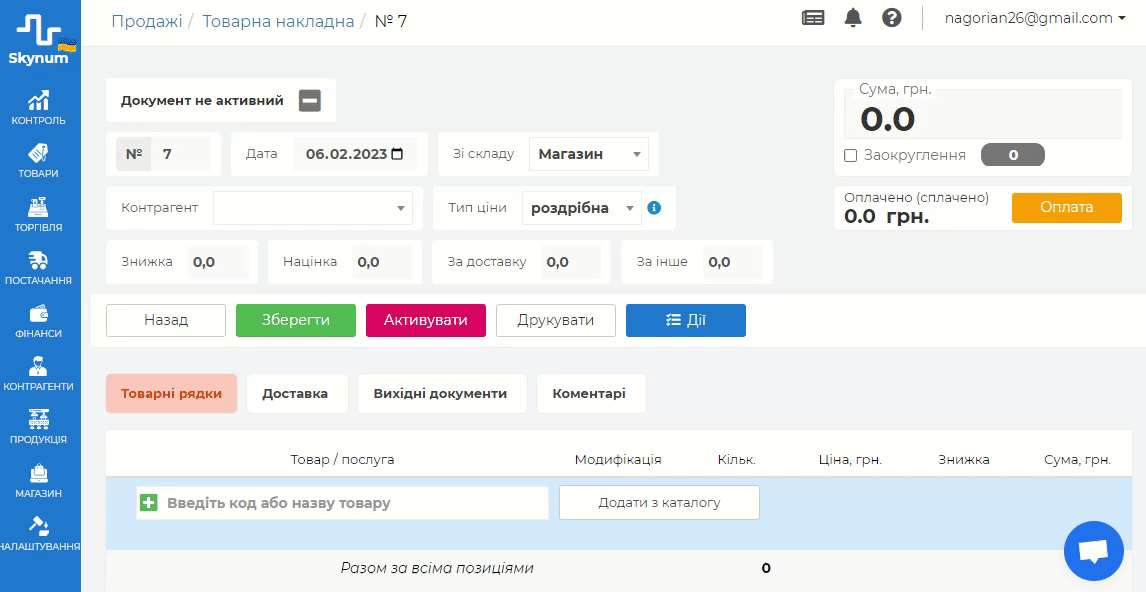
Таким чином продаються товари із серійним номером через платформу в накладній.
- АРМ-касира «Skypos»
Для початку відкрийте в «Торгівля» касу та зміну в ній, щоб зробити продаж.
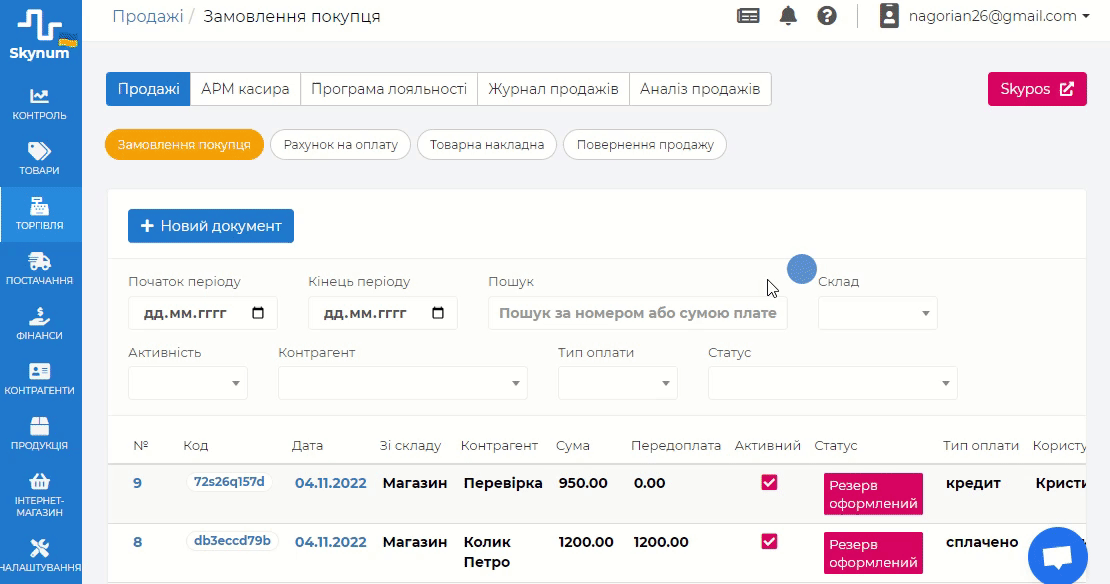
Потім в каталозі оберіть потрібний товар та додайте його. При цьому з’явиться вікно «Серійний номер товару», саме тут його і вкажіть прописом.
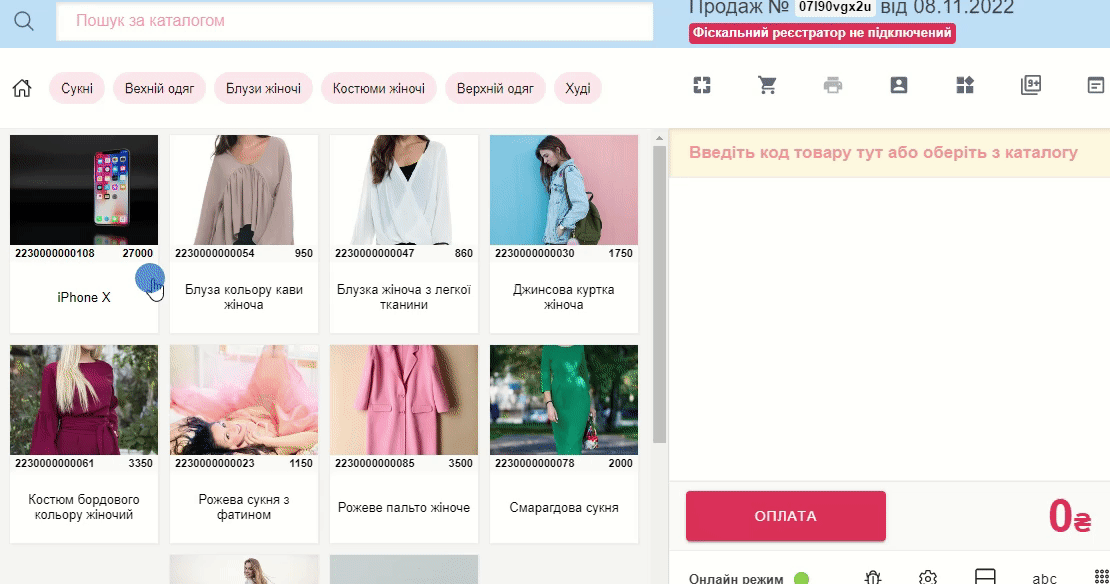
Подальша оплата товару проводиться за звичайним принципом роботи зі Skypos.
Відстеження товарів із серійним номером
Відстежити ці товари із серійними номерами можна у картці товару, де основна інформація представлена у розділах:
- «Серійні» - серійні номери та наявність певного товару.
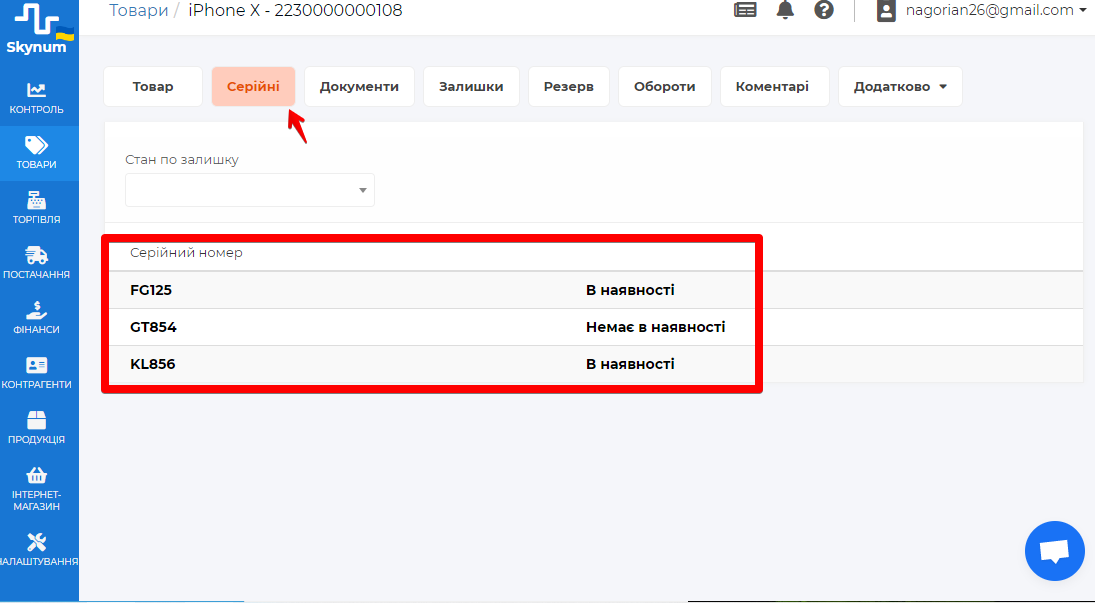
- «Залишки» - наявні залишки товару із партіями, серійними номерами та цінами.
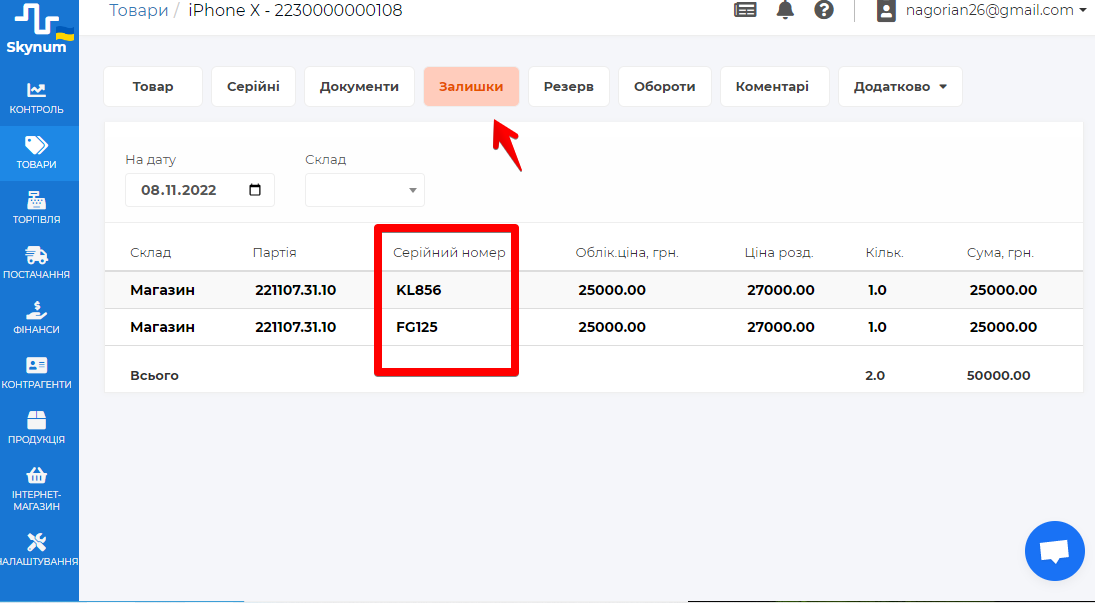
- «Обороти» - серійні номери, партії, цінами та періодами.
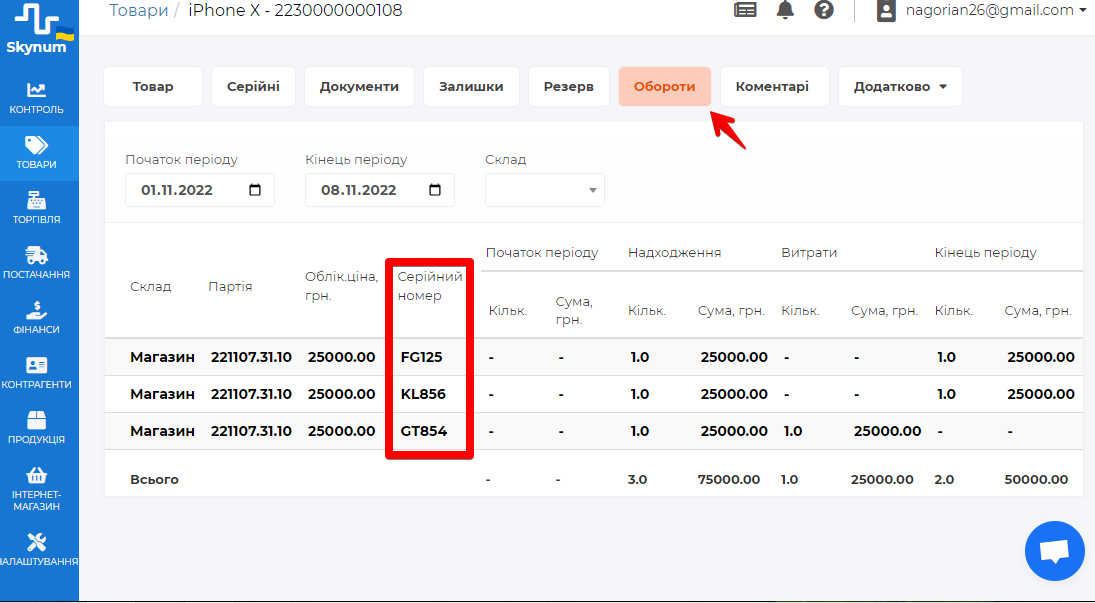
У цих розділах ви зможете побачити інформацію не тільки по товару, але й по кожній окремій одиниці згідно з серійним номером.
Серійний облік - важлива функція при роботі з платформою та веденні торгового бізнесу. Він спрощує продаж техніки та робить внутрішній облік простішим і комфортнішим.
Разом зі Skynum ведення бізнесу буде по-справжньому легким та доступним.